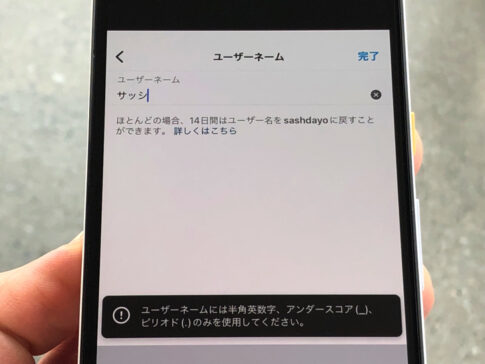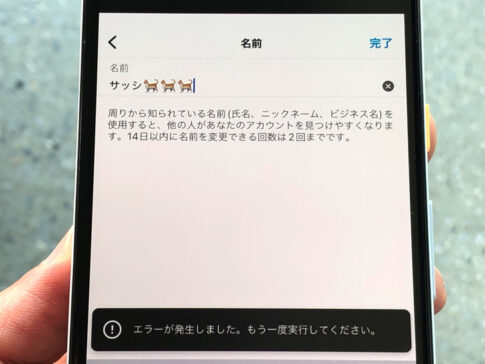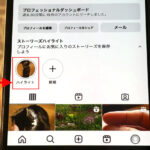こんにちは!インスタ歴9年のサッシです。
気になるのは手順ですか?変えたらバレるのかですか?
例えば変更回数には制限がありますからね。
サクッと変えられるように、基本的な仕組みをぜひ知っておきましょう!
やり方・注意点など、このページでは以下の内容で「インスタの名前変更」について完全ガイドしますね。
インスタグラムの名前変更の仕方
はじめに、名前変更の仕方から見ていきましょう。
以下の順番でアプリ版・web版それぞれについて紹介していきますね。
スマホでアプリからの手順【iPhone・Android】
まずはスマホでアプリからの手順です。
スマホはiPhoneでもAndroidでも同じですよ。
Instagramアプリを開いたらホーム画面ではなくプロフィール画面にしてください。
そこから「プロフィール編集 > 名前」とタップして進みます。
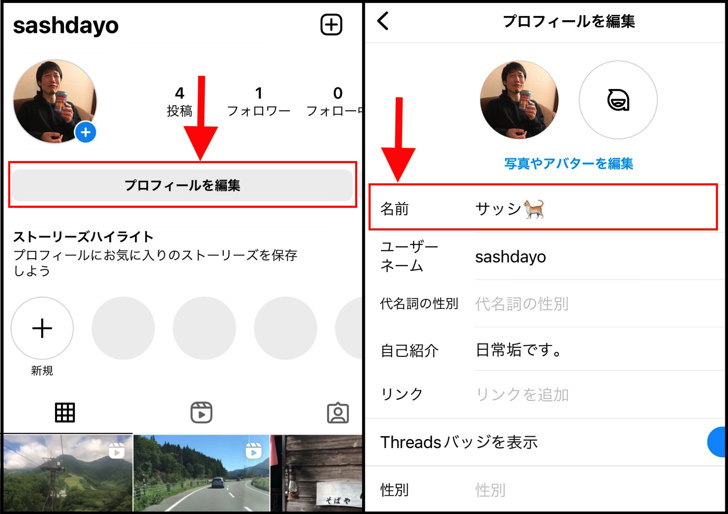
▲左:プロフィール編集,右;名前
それで準備はokです。
名前の変更画面になります。
好きな名前を入れて「完了」をタップしましょう。
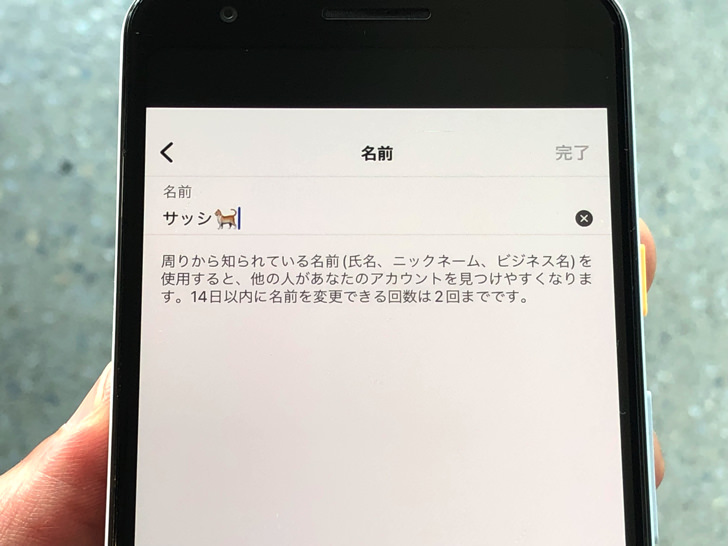
▲名前の変更画面
かんたんですね。
なお、英数字・アンダースコア・ピリオドしか使えないユーザーネームと違って名前はカタカナ・ひらがな・漢字もokです。
それどころか絵文字なども大丈夫ですよ。
パソコンからも手順は同じ?【Webブラウザ版】
お次はパソコンからの手順です。
つまりはSafariやGoogle Chromeなどから開くWebブラウザ版のインスタグラムですね。
その場合はスマホアプリとはちょっと手順が異なります。
インスタグラムを開いたら以下の手順で進めてください。
- プロフィール画面にする
- 「プロフィールを編集」を押す
- 「アカウントセンター」のところを押す
- アカウントを選択する
するとアカウント名やプロフィール画像の変更に進める選択肢が並びます。
そこに「名前」があるのでクリックしましょう。
ユーザーネームの方と間違えないように気をつけてくださいね。
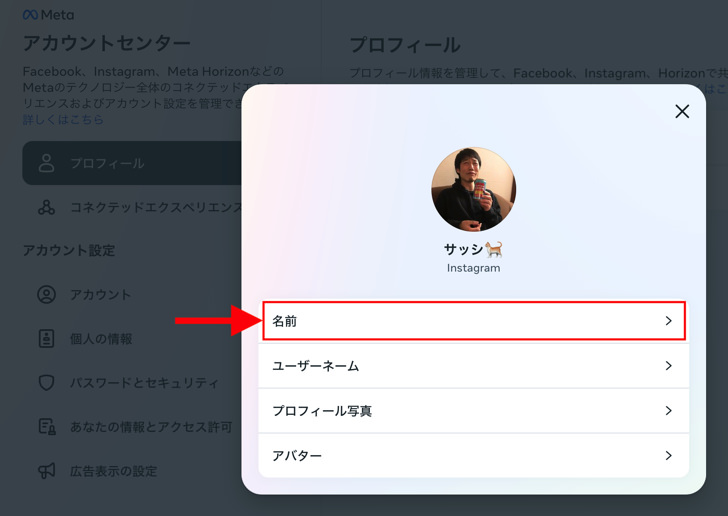
▲名前変更へ
はい、それで準備はok。
あとは好きな名前を入れて完了しましょう。
あまりやらないとは思いますが、スマホでブラウザから開いた場合もこの手順で変更できますよ。
インスタで名前を変えるときの主な注意点
変更方法がわかったところで、注意点です。
まず、インスタの名前の文字数は最大64文字までなので覚えておいてください。
その他にも以下の2つのこともぜひ知っておきましょう。
- Facebook連携中は不可
- 変更は14日以内に2回
インスタのアカウントとFacebookのアカウントを連携していますか?
その場合はアカウントセンターとプロフィール情報の同期をオフにしないと変更できません。
また、名前の変更には回数制限もあります。
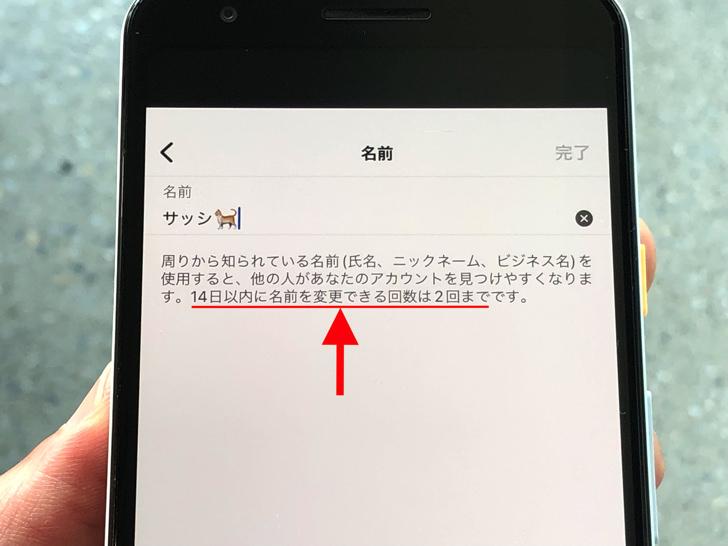
▲回数制限の説明
ずばり14日以内に2回までです。
うっかり2回連続変えたら、次はすぐには変えられないので注意してください。
なんとか3回以上の変更をするような裏ワザはないですよ。
他にも「メアドや電話番号の認証」など、いくつか変更エラーのパターンはあります。
名前変更できない原因は別ページでまとめているので、詳しくはそちらを読んでみてくださいね。
名前を変更した履歴って残るの?【Instagram】
あとは「バレるのか?」についても触れておきますね。
名前を変更した履歴は残るのでしょうか?
それについては答えは以下のようになっていますよ。
(ただしユーザーネームの変更回数は残る)
そう、名前を変えた形跡はいっさい残らないんです!
少なくとも誰かにスクショされていない限りはバレることはないですよ。
ちなみにインスタのアカウント名だと、名前ではなくユーザーネームの方は変更回数が残ります。
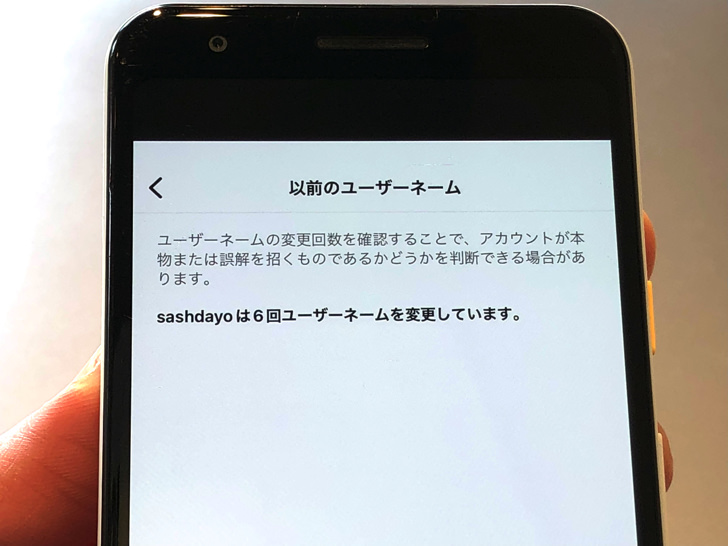
▲変更回数の表示
相手のプロフィールで「・・・」マークを押すと「このアカウントについて」という項目があります。
以前のユーザーネームそのものは表示されませんが、これまでに何回変更したかは誰でも確認できるようになっていますよ。
たとえ非公開アカウントにしても見れる仕組みとなっています。
まとめ
さいごに、今回の「インスタグラムの名前変更」のポイントをまとめて並べておきますね。
- プロフ画面で「プロフィール編集 > 名前」
- web版の場合はアカウントセンターから
- 変更は14日以内に2回まで!
スマホをよく使うなら、大切な画像を残す対策はしっかりできていますか?
いつか必ず容量いっぱいになるか機種変するので、大切な思い出の写真・動画は外付けHDDに保存するのがおすすめです。
子どもや恋人とのちょっと見られたくない画像なども絶対に漏らさずに保存できますので。
(ネットにアップすれば流出のリスクが必ずあります)
ロジテックのスマホ用HDDならpc不要でスマホからケーブルを差して直接保存できるので僕はすごく気に入っています。
1万円くらいで1TB(=128GBのスマホ8台分)の大容量が手に入りますよ。